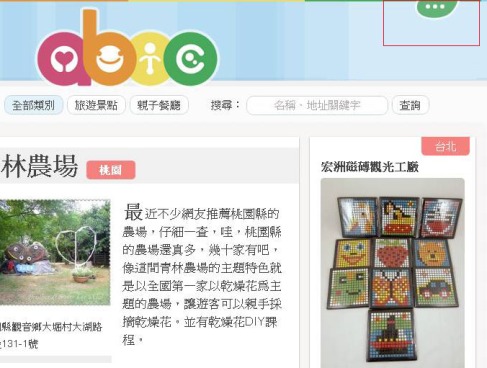新功能介紹-在景點內容加上自己的blog介紹
2012 年 05 月 04 日 發表留言
今天又加上了一個新功能,就是能讓每個有寫blog習慣的網友也能把自己的blog貼上來了。
因為在決定要不要去這個景點時,最重要的考量,就是每個網友的出遊意見,除了abic下方大家的評論外,現在又新增這個功能,讓大家對每個景點有更多參考的地方。
除了能夠讓大家參考外,也能夠讓自己的blog連結曝光,讓更多人得知您去拜訪的記錄跟狀況。
未來,還會為每一個會員加上個人的專屬頁面,用最漂亮的方式來整理你跟小孩出遊的每一次親子旅程,方便你自己觀看與分享給他人。
現在就先來試試看,怎麼把景點放上自己的blog連結吧?
簡單三步驟:
第一步,每個景點右邊都有「去過了」功能。
第二步,簡單貼上去玩的blog網址,系統就會自動抓相關的內容。
第三步,完成後,以後該景點的介紹旁邊,就會有你自己的blog介紹內容囉。